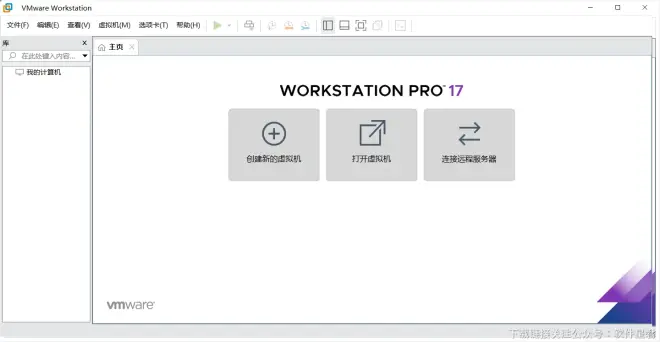VMware Workstation Pro 17.0下载安装教程
VMware Workstation Pro 17.0下载安装教程
1.找到下载好的安装包,并将其解压到当前位置
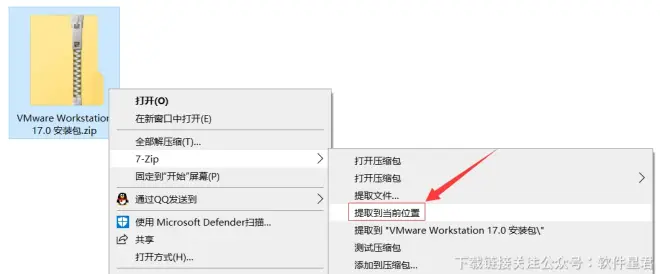
2.双击打开解压好的【VMware Workstation 17.0 安装包】文件夹
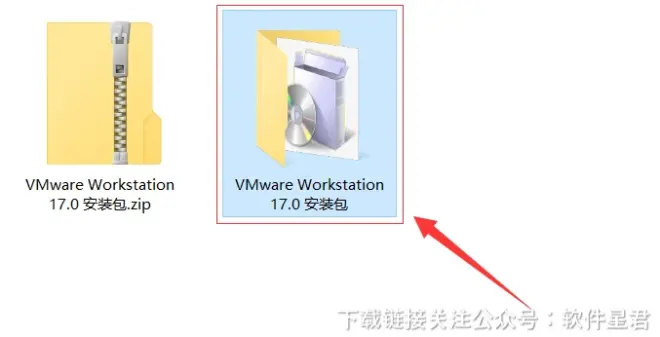
3.双击运行【VMware17.0.exe】文件
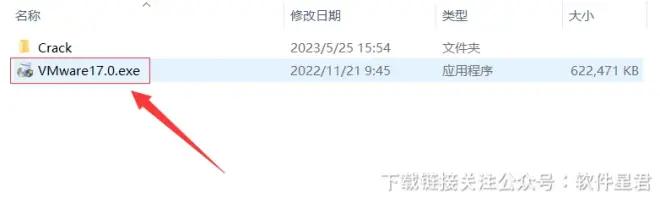
4.点击【下一步】
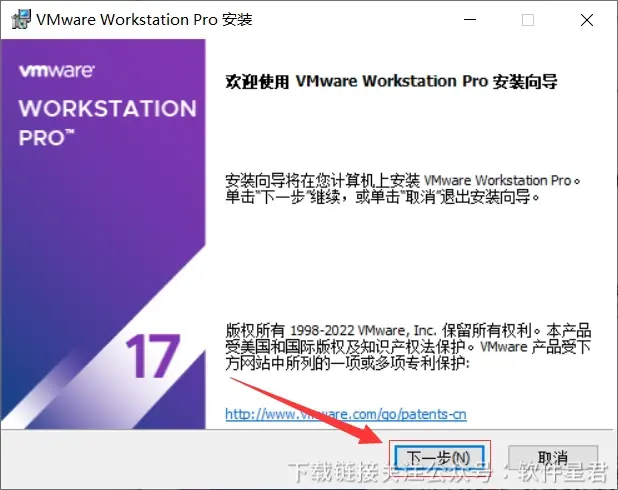
5.勾选【我接受许可协议中的条款】,点击【下一步】

6.点击【更改】,修改安装位置
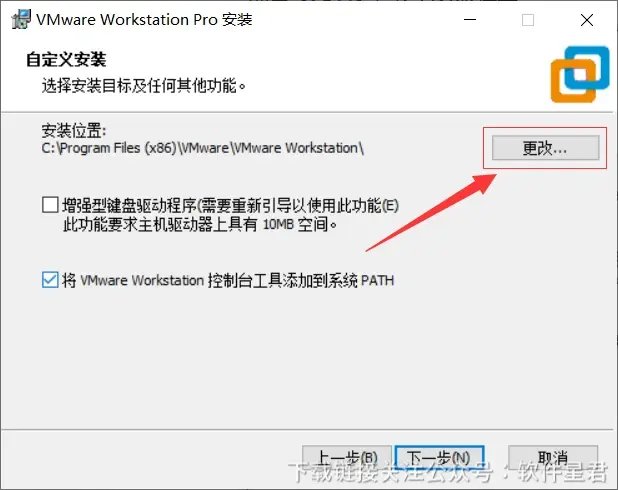
7.选择D盘,点击右上角图标,新建一个文件夹
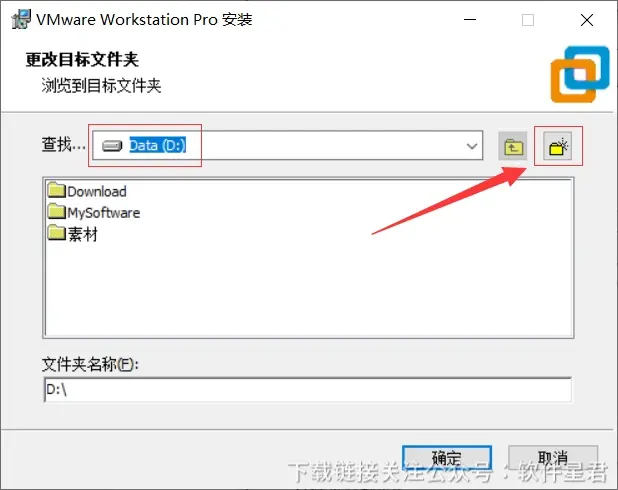
8.将新建的文件夹命名为【VMware Workstation 17.0】并选中,点击【确定】
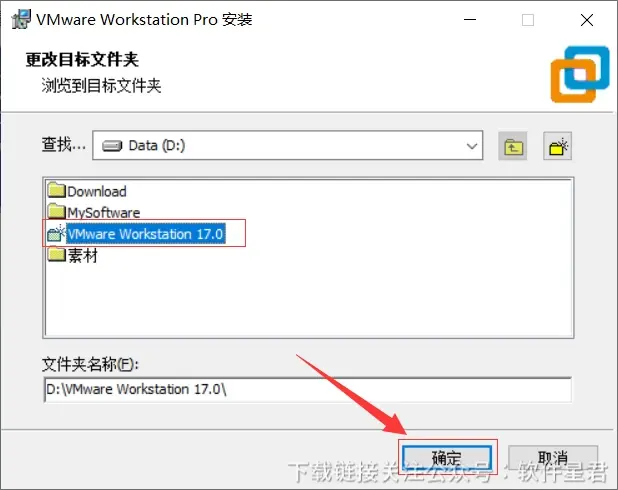
9.点击【下一步】
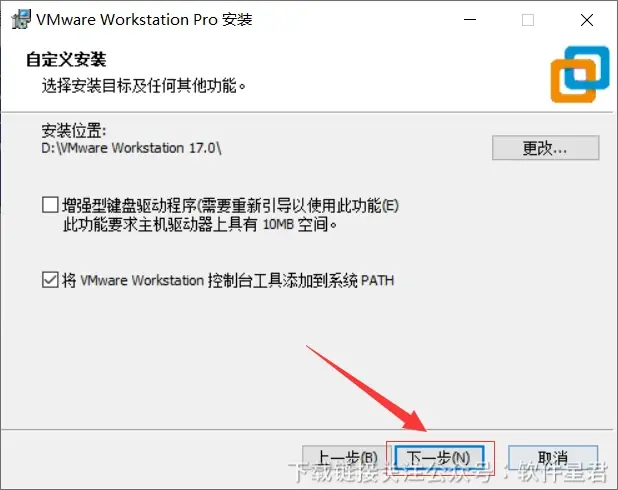
10.取消勾选【启动时检查产品更新 和 加入VMware客户体验提升计划】,点击【下一步】
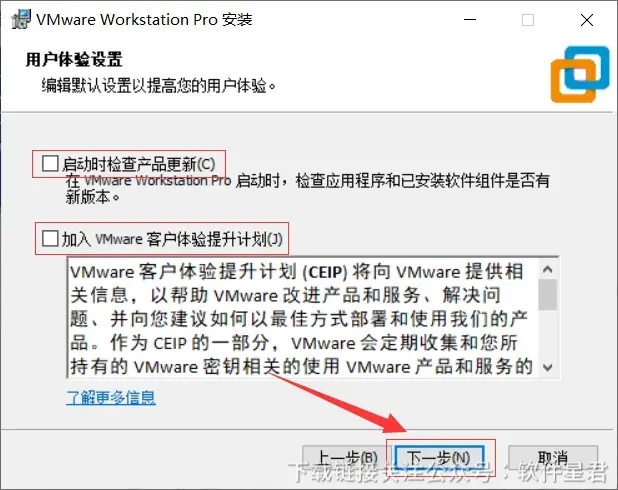
11.点击【下一步】
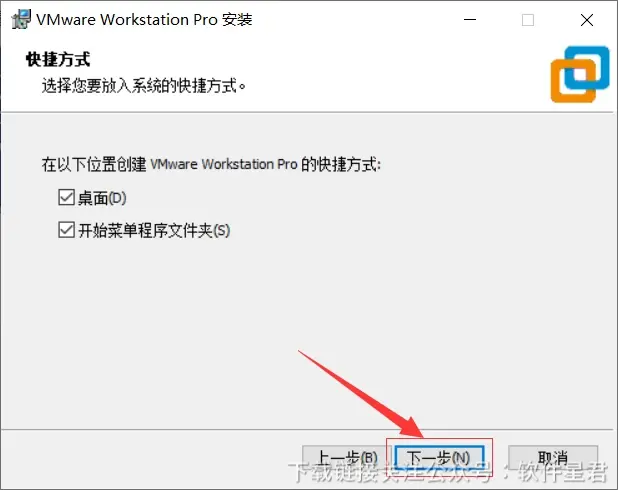
12.点击【安装】按钮,开始安装

13.等待软安装完成,大约需要1分钟
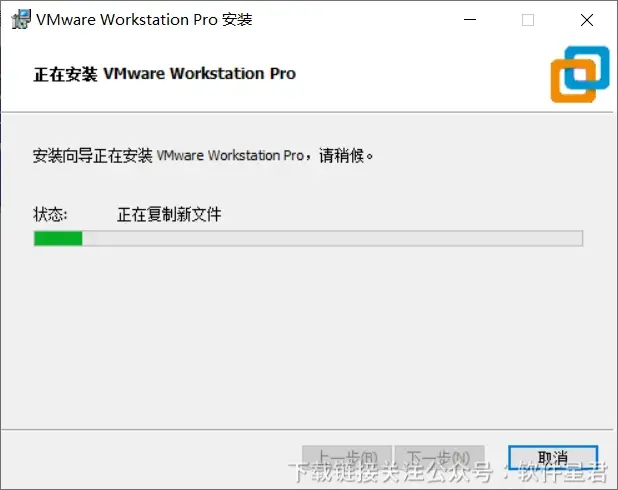
14.安装完成后,点击【许可证】
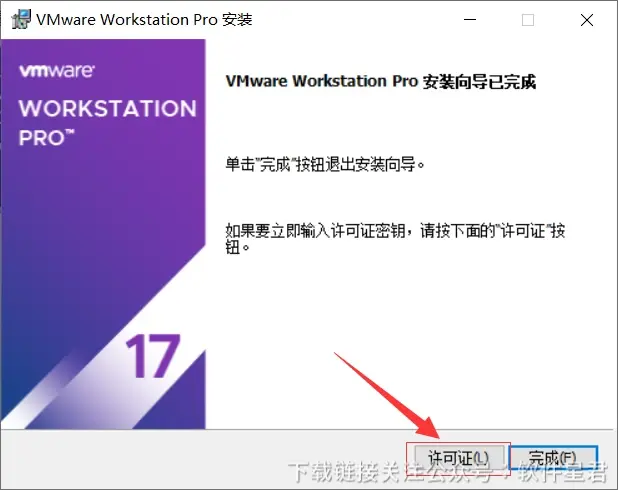
15.返回第2步打开的文件夹,双击打开【Crack】文件夹
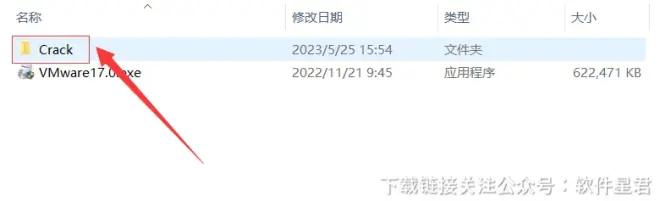
16.双击打开【秘钥.txt】文件,复制里面任意一组序列号
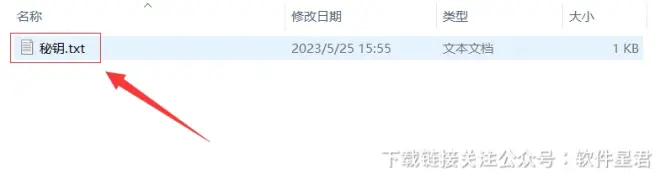
17.将上一步复制的序列号粘贴到下图文本框内,然后点击【输入】
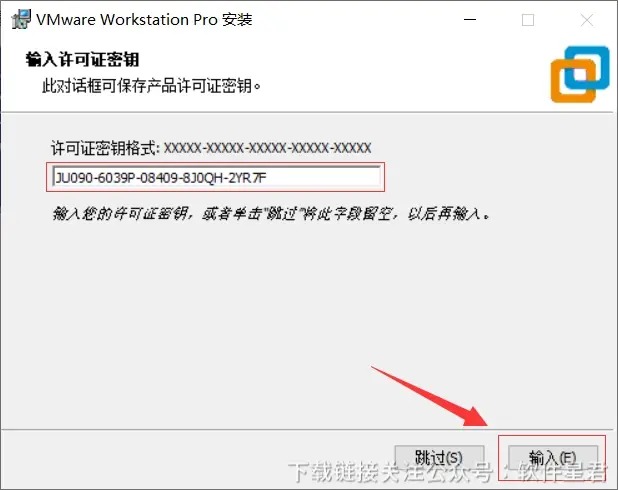
18.然后点击【完成】
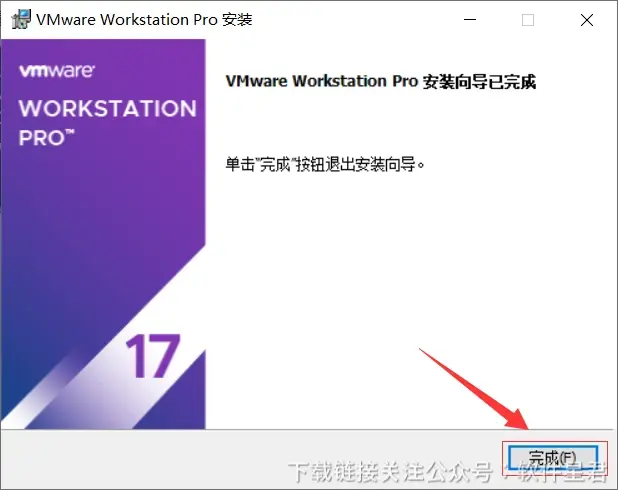
19.返回桌面,双击打开VMware Workstation Pro
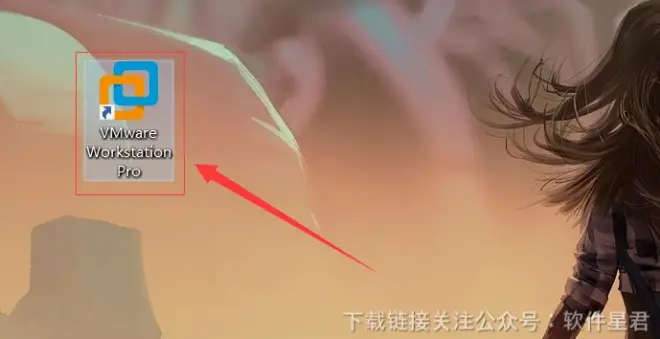
20.软件正常运行,安装完成